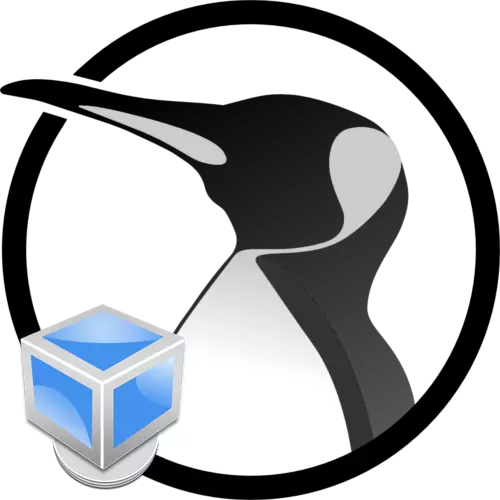
Μερικές φορές υπάρχει ανάγκη ταυτόχρονα ή εναλλακτικά να χρησιμοποιήσετε διάφορα λειτουργικά συστήματα σε έναν προσωπικό υπολογιστή. Εάν δεν υπάρχει επιθυμία να εφαρμόσετε τη διπλή φόρτωση, μπορείτε να χρησιμοποιήσετε την ίδια επιλογή για να εγκαταστήσετε μια εικονική μηχανή για το λειτουργικό σύστημα Linux.
Με επαρκή αριθμό λειτουργικής και εικονικής μνήμης, η απαιτούμενη ισχύ επεξεργαστή είναι δυνατή η ταυτόχρονη εκτέλεση διαφόρων συστημάτων ταυτόχρονα και θα λειτουργήσει μαζί τους σε πλήρη λειτουργία. Ωστόσο, για αυτό θα πρέπει να επιλέξετε το σωστό λογισμικό.
Κατάλογος εικονικών μηχανών για το Linux
Εάν αποφασίσετε να χρησιμοποιήσετε μια εικονική μηχανή στο λειτουργικό σύστημα, πρέπει πρώτα να μάθετε τι ακριβώς είστε κατάλληλοι. Τώρα θα ληφθεί υπόψη οι πέντε πιο δημοφιλείς εκπρόσωποι αυτού του τύπου λογισμικού.VirtualBox.
Αυτή η εφαρμογή είναι ένα καθολικό προϊόν που μπορεί να χρησιμοποιηθεί για τη διαδικασία εικονικοποίησης στο Linux. Χάρη σε αυτόν, πολλά άλλα λειτουργικά συστήματα μπορούν να υποστηριχθούν για να αποδοθούν στα Windows ή ακόμα και MacOs.
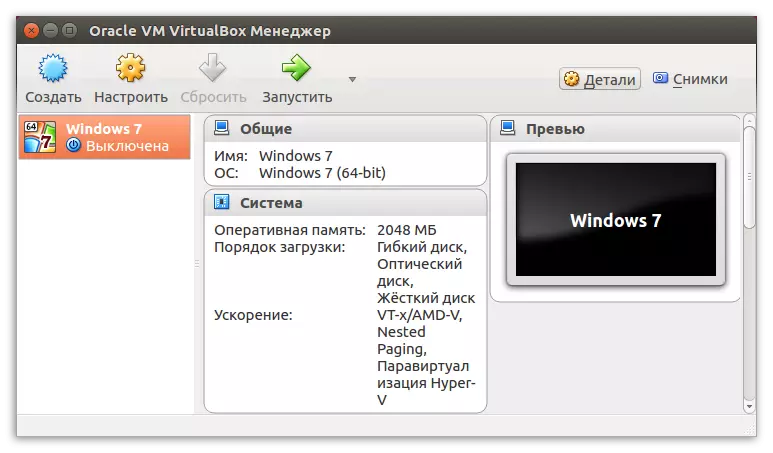
Το VirtualBox είναι ένα από τα καλύτερα μηχανήματα που βελτιστοποιούνται σήμερα για λειτουργικά συστήματα Linux / Ubuntu. Χάρη σε αυτό το πρόγραμμα, μπορείτε να χρησιμοποιήσετε όλες τις απαραίτητες ευκαιρίες, επιπλέον, είναι πολύ εύκολο να το χρησιμοποιήσετε.
Vmware.
Η κύρια διαφορά αυτού του προγράμματος είναι ότι θα πρέπει να πληρώσει για την πλήρη έκδοση, αλλά δεν είναι τόσο απαραίτητο για τον απλό μέσο όρο. Αλλά για οικιακή χρήση είναι δυνατό να κατεβάσετε και να δημιουργήσετε μια επιλογή που μπορεί να χρησιμοποιηθεί απολύτως δωρεάν.
Κατεβάστε το πρόγραμμα VMWare
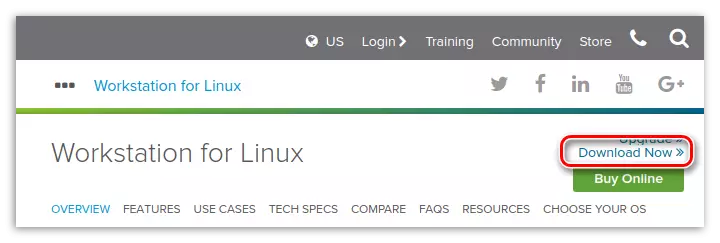
Αυτό το λογισμικό δεν είναι πρακτικά διαφορετικό από το VirtualBox, αλλά σε μερικές στιγμές ξεπερνούν το τελευταίο προαναφερθέν πρόγραμμα. Οι εμπειρογνώμονες υπογραμμίζουν ότι η απόδοση αυτών είναι περίπου το ίδιο, αλλά το VMware σας επιτρέπει:
- Δημιουργία εικονικών ή τοπικών δικτύων μεταξύ μηχανών που είναι εγκατεστημένες στον υπολογιστή.
- Οργανώστε το συνολικό πρόχειρο.
- Μεταφέρετε αρχεία.
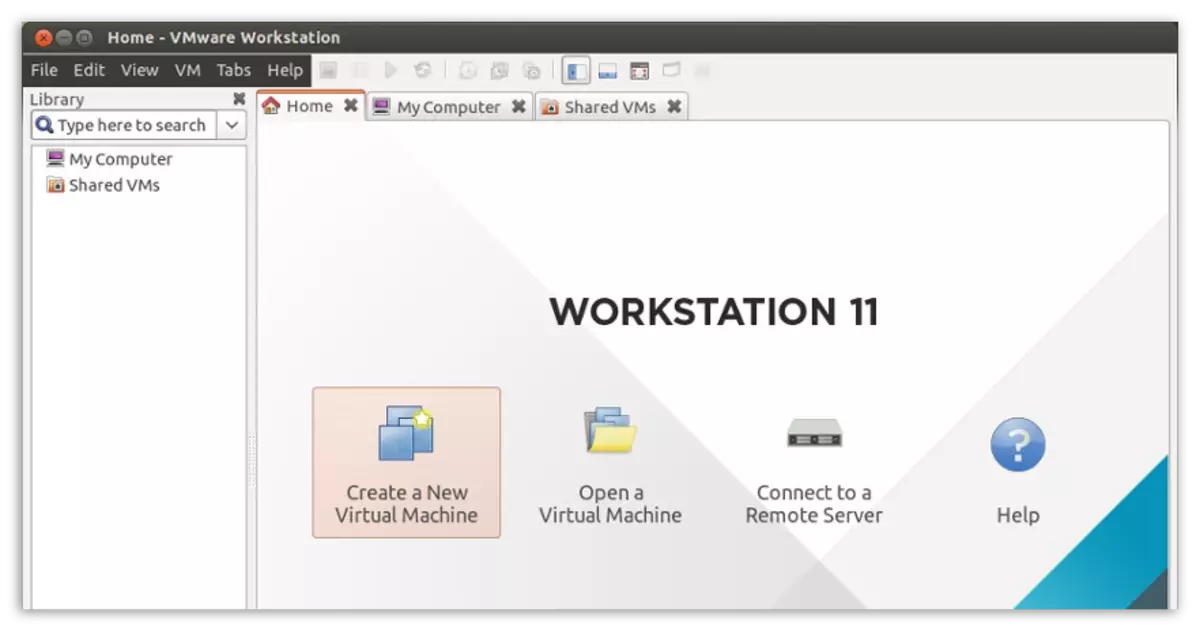
Ωστόσο, δεν ήταν χωρίς ελαττώματα. Το γεγονός είναι ότι δεν υποστηρίζει αρχεία βίντεο εγγραφής.
Εάν το επιθυμείτε, αυτό το πρόγραμμα μπορεί να εγκατασταθεί σε μια πλήρως αυτόματη λειτουργία, επιλέξτε τις απαιτούμενες παραμέτρους, οι οποίες συχνά συμβαίνουν πολύ βολικό.
Qemu.
Αυτό το πρόγραμμα έχει σχεδιαστεί για συσκευές με βάση το χέρι, Raspbian, Risc OS. Στη ρύθμιση είναι πολύ περίπλοκη, ειδικά για έναν άπειρο χρήστη. Το γεγονός είναι ότι η εργασία με μια εικονική μηχανή εκτελείται αποκλειστικά στον "τερματικό" χρησιμοποιώντας την εισαγωγή ειδικών εντολών. Ωστόσο, με τη βοήθειά του, μπορείτε να εκτελέσετε απολύτως οποιαδήποτε λειτουργικά συστήματα εγκαθιστώντας τους σε έναν σκληρό δίσκο ή την εγγραφή σε ένα ειδικό αρχείο.Ένα χαρακτηριστικό γνώρισμα της μηχανής QEMU είναι ότι σας επιτρέπει να εφαρμόσετε επιτάχυνση υλικού και να εγκαταστήσετε προγράμματα σε λειτουργία σε απευθείας σύνδεση. Για να ορίσετε ένα τέτοιο λογισμικό στο λειτουργικό σύστημα με βάση τον πυρήνα του Linux, στο τερματικό, πρέπει να εκτελέσετε την ακόλουθη εντολή:
Sudo apt εγκαταστήστε qemu qemu-kvm libvirt-bin
Σημείωση: Αφού πατήσετε το πλήκτρο ENTER, το σύστημα θα σας ζητήσει να έχετε έναν κωδικό πρόσβασης που καθορίσατε κατά την εγκατάσταση μιας κατανομής. Παρακαλείστε να σημειώσετε ότι όταν εισάγετε, δεν θα εμφανιστούν σύμβολα.
Kvm.
Το όνομα του προγράμματος αποκρυπτογραφείται ως εικονική μηχανή που βασίζεται στον πυρήνα (εικονική μηχανή με βάση τον πυρήνα). Χάρη σε αυτό, είναι δυνατόν να παρέχεται μια αρκετά υψηλή ταχύτητα εργασίας, από πολλές απόψεις ακριβώς εις βάρος του πυρήνα του Linux.
Λειτουργεί πολύ ταχύτερα και πιο αξιόπιστα σε σχέση με το VirtualBox, ωστόσο, είναι πιο δύσκολο να το προσαρμόσετε και δεν είναι τόσο απλή στην υπηρεσία. Αλλά σήμερα για να εγκαταστήσετε εικονικά μηχανήματα, αυτό το πρόγραμμα είναι το πιο δημοφιλές. Με πολλούς τρόπους, μια τέτοια ζήτηση οφείλεται στο γεγονός ότι με τη βοήθειά του μπορείτε να τοποθετήσετε το δικό σας διακομιστή στο διαδίκτυο.
Πριν από την εγκατάσταση του προγράμματος, καθορίστε αν ο σίδηρος είναι ικανός να υποστηρίζει την επιτάχυνση του υλικού. Για να το κάνετε αυτό, χρησιμοποιήστε το βοηθητικό πρόγραμμα CPU-Checker. Εάν όλα αυτά από αυτή τη στιγμή είναι εντάξει, μπορείτε να ξεκινήσετε την εγκατάσταση του KVM στον υπολογιστή σας. Για να το κάνετε αυτό, πληκτρολογήστε την ακόλουθη εντολή στο τερματικό:
Sudo apt-get install emu-kvn libvirt-bin virtinst bridge-utils virt-διαχειριστής
Όταν το πρόγραμμα έχει εγκατασταθεί, ο χρήστης θα λάβει απόλυτη πρόσβαση στη δημιουργία εικονικών μηχανών. Εάν το επιθυμείτε, μπορείτε να φιλοξενήσετε άλλους εξομοιωτές που θα αντιμετωπιστούν με αυτή την εφαρμογή.
Xen.
Το πρόγραμμα αυτό είναι σχεδόν εντελώς πανομοιότυπο με το KVM, αλλά έχει επίσης κάποιες διαφορές. Το κύριο πράγμα είναι ότι η εικονική μηχανή Xen πρέπει να επανεγκαταστήσει τον πυρήνα, αφού διαφορετικά δεν θα λειτουργήσει κανονικά.Ένα άλλο διακριτικό πρόγραμμα ποιότητας είναι η δυνατότητα να εργάζεστε ακόμα και χωρίς την εφαρμογή επιτάχυνσης υλικού όταν ξεκινά το λειτουργικό σύστημα Linux / Ubuntu.
Για να εγκαταστήσετε το XEN στον υπολογιστή σας, πρέπει να εκτελέσετε μια σειρά εντολών στο "Terminal":
Sudo -i.
Apt-get install \
Xen-hypervisor-4.1-amd64 \
Xen-hypervisor-4.1-i386 \
Xen-utils-4.1 \
xenwatch \
Xen-εργαλεία \
Xen-utils-common \
Xenstore-uils.
Αξίζει να σημειωθεί ότι μετά την εγκατάσταση είναι απαραίτητη η διαμόρφωση, η οποία για έναν συνηθισμένο χρήστη θα φαίνεται υπερβολικά περίπλοκο.
συμπέρασμα
Η εικονικοποίηση στο λειτουργικό σύστημα Linux έχει πρόσφατα αναπτύξει πολύ γρήγορα. Εμφανίζονται τακτικά νέα προγράμματα που στοχεύουν σε αυτό. Τους παρακολουθούμε τακτικά και συνιστούμε τους χρήστες να λύσουν τα καθήκοντά τους.
